أساسيات الكمبيوتر -
(Bringing Files) احضار ملفاتك معك

أساسيات الكمبيوتر
(Bringing Files) احضار ملفاتك معك


/en/tr_ar-misc/new-program-/content/
عندما تعمل على وثيقة أو ملف الكمبيوتر، يمكنك دائما حفظ هذا العمل على القرص الصلب لجهاز الكمبيوتر الخاص بك. لكن في بعض الأحيان قد ترغب في أخذ هذا الملف معك وفتحه على جهاز كمبيوتر آخر. في هذا الدرس، فإننا سوف نغطي طريقتان لحفظ الملفات بحيث يمكنك الوصول إليها من أي مكان تقريبا.
الفلاشات او الكلاود يمكن أيضا من خلالهما نسخ الملفات احتياطيا حتى لا تضيع ( نعمل لها باك اب). لمعرفة المزيد، يرجى مراجعة درسنا عن النسخ الاحتياطي (باك اب) للملفات .

الفلاشة تسهل عليك ان تحمل الملفات والوثائق الهامة معك لأي مكان في صورة بسيطة وقابلة للنقل. يجب عليك دائما عمل نسخة احتياطية من الملفات الموجودة على الفلاشة في أي مكان آخر، وذلك للاحتياط في حالة فقد أو تلف الفلاشة.
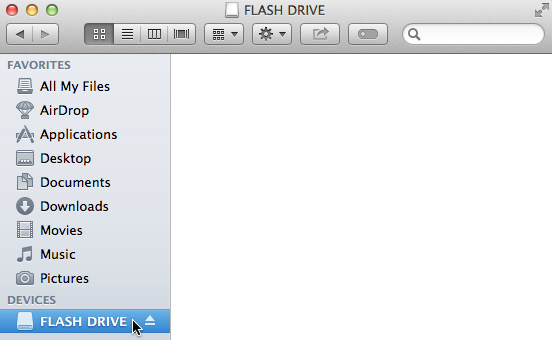
بمجرد توصيل الفلاشة يمكنك العمل معها تماما مثل أي مجلد آخر على جهاز الكمبيوتر الخاص بك، بما في ذلك نقل وحذف الملفات.
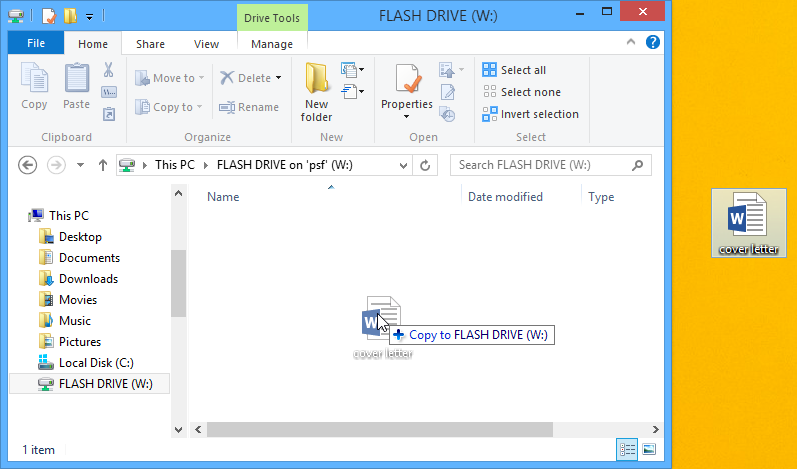
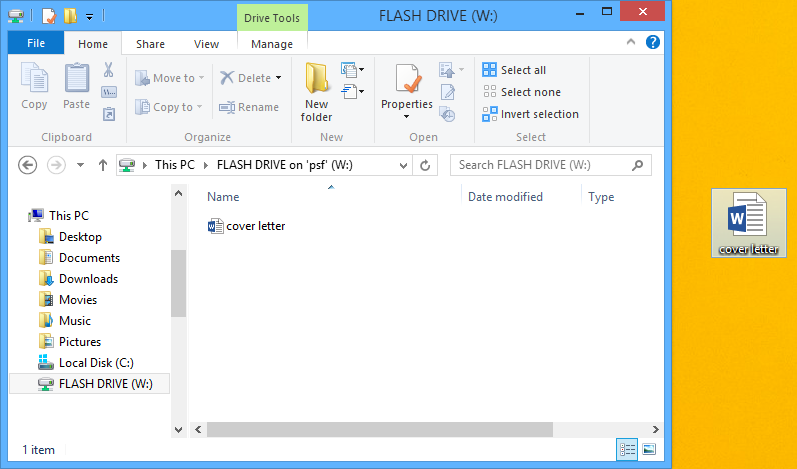
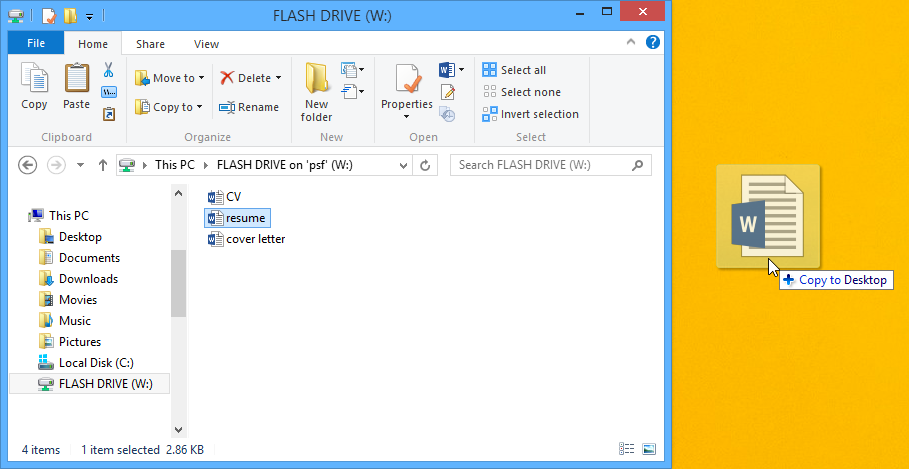
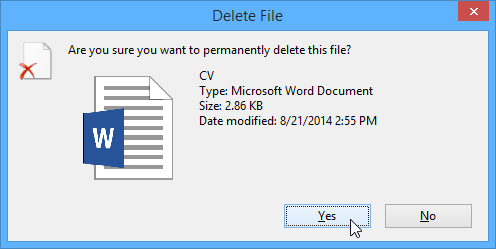
إذا لم يظهر مربع الحوار، قد تحتاج إلى إفراغ سلة المهملات لحذف الملف بشكل دائم.
عند الانتهاء من استخدام الفلاشة، لا تشده من منفذ ال يو اس بي فجأة بعد الانتهاء من العمل. سوف تحتاج إلى التأكد من فصلها بشكل صحيح لتجنب تلف الملفات او تلف الفلاشة بسبب شدها فجأة.
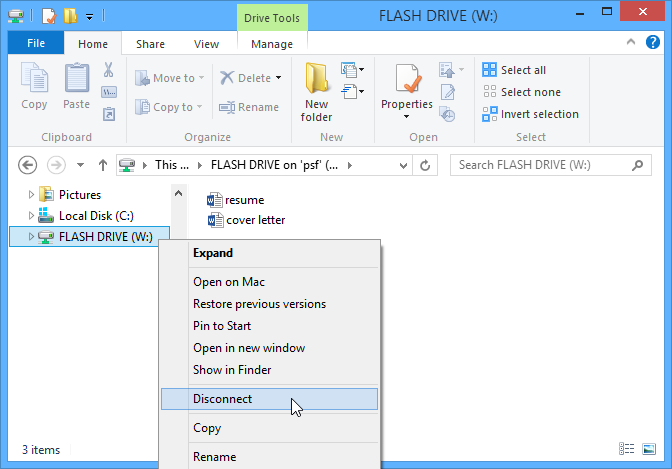
إذا كنت تستخدم جهاز ماكنتوش، يمكنك أيضا الضغط فوق الزر إخراج المقابل لرمز الفلاشة في المستعرض الفايندر finder لإخراجها.
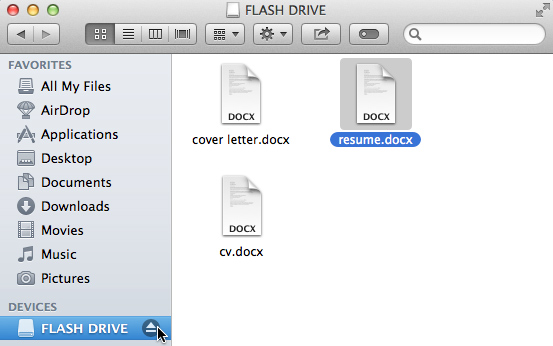
هناك العديد من الخدمات المتاحة التي تسمح لك بإنشاء حساب مجاني وحفظ المستندات والصور وغيرها من الملفات إلى الكلاود. بعض من الاكثر شعبية جوجل درايف ووان درايف و دروب بوكس. المساحة المجانية المتاحة للتخزين لهذه الحسابات عادة حوالي 15 جيجا بايت وهي مساحة كافية جدا اذا كنت تستخدمها لاغراض شخصية او لعملك او لدراستك. إذا كنت مدير لأعمالا تجارية وتريد أن تبقي جميع المستندات الخاصة بك في سحابة، قد ترغب في دفع الخدمات السحابية للحصول على مزيد من التخزين.
على عكس وسائل التخزين المادية، فالسحابة لا يمكن ان تتلف أو تضيع، لذلك لا تحتاج بالضرورة إلى عمل نسخة احتياطية من الملفات التي تبقي على الكلاود. الملفات على الكلاود هي أيضا أسهل للمشاركة مع الآخرين فهو يمكنكم من التعاون الجماعي مع الأصدقاء وزملاء العمل. ومع ذلك، عند حفظ شيء على الانترنت، هناك دائما خطر أن المستخدمين غير المسموح لهم بالوصول للمعلومة سيحاولون الوصول إلي المعلومات الشخصية الخاصة بك. لذلك لحماية الملفات الخاصة بك، ينصح بإنشاء كلمة مرور قوية والانتباه جيدا إلى إعدادات وسياسات خدمة الكلاود التي تستخدمها.
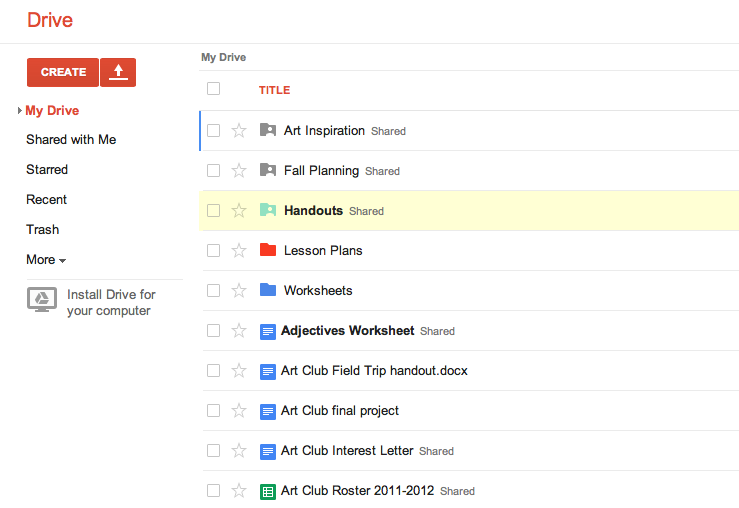
لمعرفة المزيد عن الخدمات التي تسمح لك بتخزين الملفات في الكلاود، يرجى مراجعة دروسنا عن جوجل درايف و وان درايف وأوفيس أون لاين .
/en/tr_ar-misc/accessibility-/content/